Hjem> 2007 & 2010 Tutorials > PowerPoint-modeller > PowerPoint-vejledning om familietræer
Lær at skabe et simpelt familietrædiagram i PowerPoint. Følg vores nemme trinvise instruktioner for at oprette denne nyttige grafik til dine forretningspræsentationer.
Stamtræet i PowerPoint lærer du at oprette:

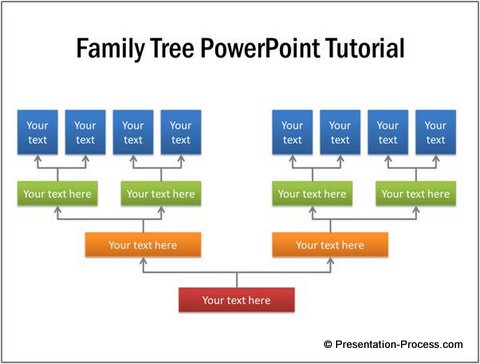
Denne enkle og rene grafik er let at oprette ved hjælp af rektangel autoformer og albuepilforbindelser. I denne artikel lærer du metoden trin for trin.
SmartArt giver dig ikke en mulighed for Family Tree:
Tag et kig på de forskellige muligheder, der findes under fanen Hierarki i SmartArt-værktøjet:


Ja. Som du bemærkede, er der ingen mulighed for at oprette et stamtræ. I betragtning af at Familietræ er en så almindelig grafik, der bruges i præsentationer, er det ret overraskende, at folk hos Microsoft ikke har tænkt på at inkludere en mulighed for grafikken.
Lad os lære at oprette grafikken på en enkel og ligetil måde.
Stræk 1: Opret boksene
Gå til menuen Automatisk figurer, og brug værktøjet ‘Rektangel’ til at oprette boksene til Family Tree PowerPoint.


Brug funktionerne ‘Juster’ og ‘Fordel’ i fanen ‘Arranger’ for at placere boksene i den rigtige position. Indtast relevant tekst i boksene ved at klikke i dem.
Du kan måske lide: Trin 2: Forbind boksene
Når du har boksene på plads, er det tid til at forbinde boksene ved hjælp af værktøjet ‘Elbow Arrow Connector’:


Når du holder musen hen over kanterne på en kasse, vil du se røde prikker – som er forbindelsespunkterne for kassen. Sørg for, at albuepilforbindelsespunkterne forbinder de røde prikker som vist nedenfor:


Når du forbinder alle boksene, får du følgende resultat:


Du kan skelne generationerne ved at anvende forskellige farvede “Quick styles”. Øg tykkelsen på linjerne og farv dem grå for at få følgende resultat:

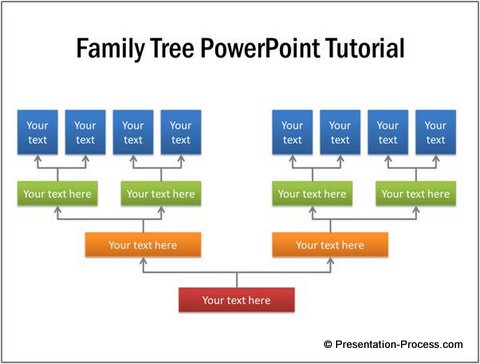
Relateret: Selv simpel grafik som stamtrædiagram kan tage meget tid og kræfter, hvis du vil have dine dias til at se professionelle ud. Justering af forskellige elementer i diagrammet kræver opmærksomhed på detaljer. Når du har deadlines, der truer, er det ikke let at arbejde med de finere detaljer.
Hvis du er en virksomhedspræsentatør, som ikke har tid til selv at skabe grafik i professionel kvalitet, har vi en elegant løsning til dig. Vi anbefaler dig at tage et kig på vores ‘CEO Packs Bundle of 1600+ PowerPoint Charts and Diagram Templates’. De to CEO-pakker har en række førsteklasses diagrammer, grafer, grafik og diagrammer, der kan hjælpe dig med at visualisere enhver tænkelig forretningsidé. Du skal blot vælge den skabelon, der passer til din tanke, og erstatte eksempelteksten med din egen tekst. Dine forretningsdias bliver klar på ingen tid.
Her er nogle eksempler taget fra denne pakke. Du kan repræsentere begreber relateret til træer som en metafor:


Her er et eksempel på et 3D-organisationsstrukturdiagram fra CEO pack 2:

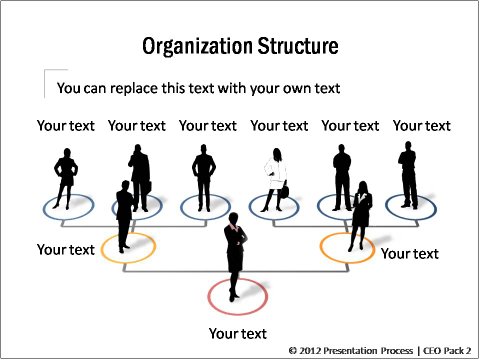
Kilde: Org Charts from PowerPoint CEO Pack 2
Du kan også vise trinene i organisationsdiagrammet som trin som dette diagram fra CEO pack 1:
Org Chart Structure from CEO Pack 1
Kilde: Org Charts fra PowerPoint CEO Pack 1
Kilde: Hvis du ønsker at holde dit organisationsdiagram eller trædiagram simpelt, kan du have et simpelt sidediagram som dette:


Hvorfor spilde tid på at skabe din grafik og dine diagrammer fra bunden, når du kan investere tiden i at finpudse dit indhold? Gennemse vores samling af diagrammer og se, hvordan CEO-pakker kan ændre den måde, du skaber dine forretningspræsentationer for evigt.
 Hvis du fandt denne Family tree PowerPoint tutorial nyttig, så kig dig omkring på vores hjemmeside. Du vil finde 200+ sådanne avancerede PowerPoint tutorials.
Hvis du fandt denne Family tree PowerPoint tutorial nyttig, så kig dig omkring på vores hjemmeside. Du vil finde 200+ sådanne avancerede PowerPoint tutorials.
Relateret: Layered Wheel Diagram Tutorial
Vend tilbage til hoved PowerPoint Models Page
Vend tilbage til toppen af Family Tree PowerPoint Page